O uso de discos rígidos diminuiu muito nos equipamentos disponíveis no mercado atualmente, mas, ainda é comum encontrar ofertas com esta categoria de armazenamento. Neste tutorial você aprenderá a testar a saúde do seu HD no Linux.
Quando falamos em HD ou disco rígido, nos referimos ao tipo de armazenamento de dados que se utiliza de discos e agulhas, que trabalham de forma mecânica para realizar a escrita e leitura dos dados no computador.
É importante salientar que ao realizar um teste dessa natureza não se deve utilizar o computador ou fazer atualizações do sistema em simultâneo, pois se ocorrer alguma falha durante o processo pode haver perda de dados.
Conheça o seu disco rígido
É importante saber as informações de modelo e a taxa de transferência do disco para você conseguir comparar os valores que a fabricante promete entregar com os obtidos no teste de saúde do seu HD. Se você tiver um disco do tipo Serial ATA deve estar ciente que o disco em teoria pode alcançar 300 MB/s ou um valor aproximado.
O site Notebookcheck é um site de reviews, comparações e benchmarks de notebooks e diversos outros dispositivos, ele contém um banco de dados com muitas marcas e modelos de HDs onde é possível pesquisar para verificar esses parâmetros.
Para saber a marca e modelo do seu disco rígido existem diversas formas, a mais rápida é através do terminal, digite:
sudo lshw -C diskVocê receberá as informações conforme a imagem abaixo e na linha produto é mostrado os dados de marca e modelo do seu HD.
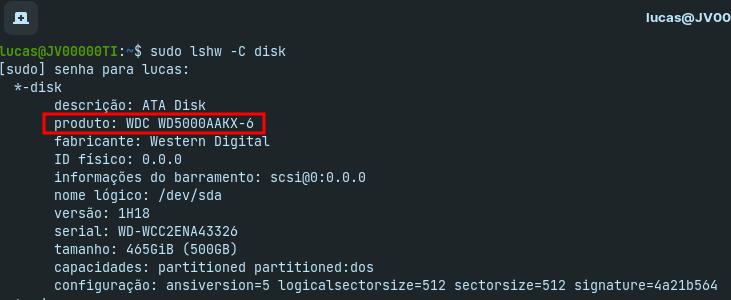
Se você ainda tiver dúvidas sobre outros componentes da sua máquina, veja as dicas de como ver todas as informações do computador no Linux e no Windows.
Também vale muito uma pesquisa no Google com o modelo completo do seu HD seguido da palavra “especificações” ou ainda “specs” para encontrar informações em inglês.

Esta pesquisa me levou até um arquivo em PDF da fabricante que mostra todas as especificações técnicas do HD, verifiquei e o modelo do estava na lista:
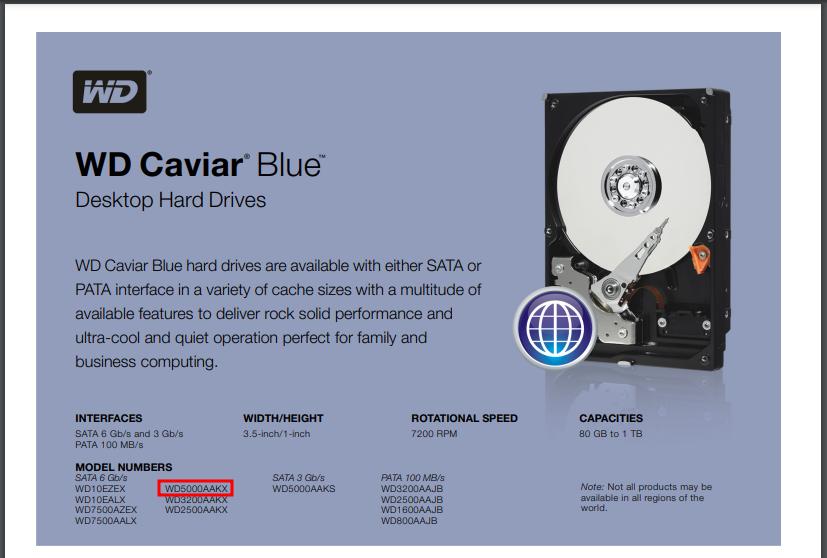
Testar a saúde do seu HD no Linux de forma básica
Para um teste mais básico o GNOME Disks é suficiente ele vem instalado por padrão nas distribuições que utilizam esse ambiente de trabalho. É possível encontrá-lo no menu de aplicativos pesquisando por “Discos”.
Assim que o aplicativo é aberto e seu disco rígido é selecionado, uma avaliação rápida é realizada trazendo automaticamente exibindo informações conforme imagem abaixo:
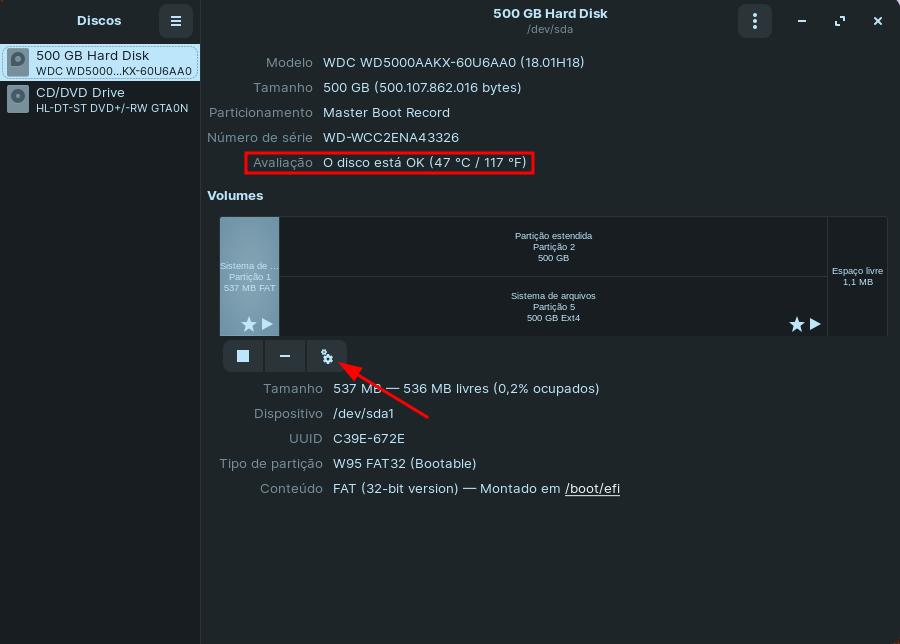
Ao clicar no ícone de engrenagem um menu com diversas opções será mostrado, entre elas a verificação do sistema de arquivos, conforme abaixo:
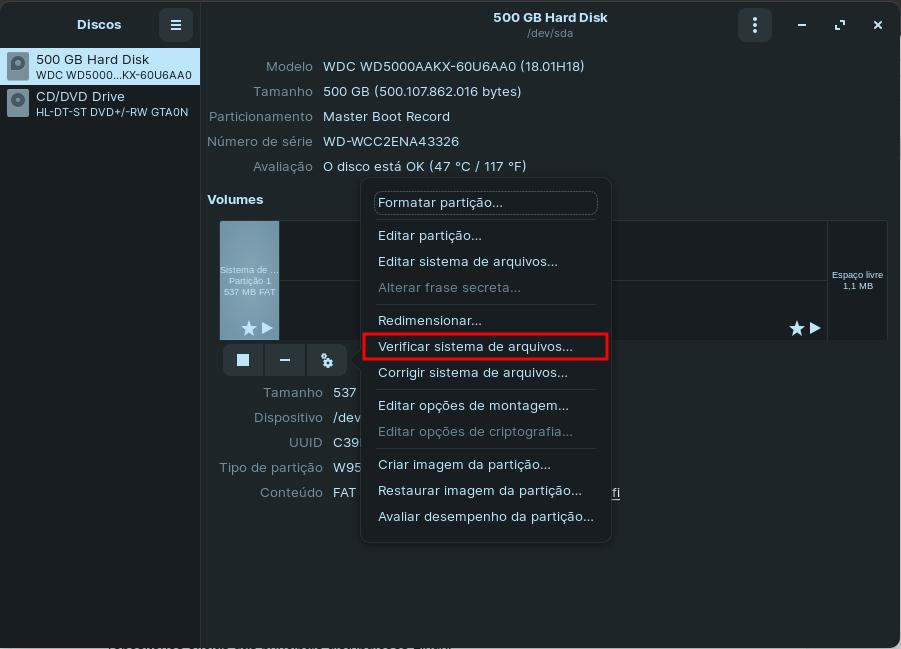
Este processo é equivalente a executar o comando fsck -A pelo terminal e é de extrema importância não realizar nenhuma atividade de gravação de arquivos no disco durante o processo, pois dados podem ser perdidos.
Ao selecionar esta opção uma janela de confirmação aparecerá informando que a verificação pode demorar. Clique em OK e o teste de saúde do seu HD irá iniciar.
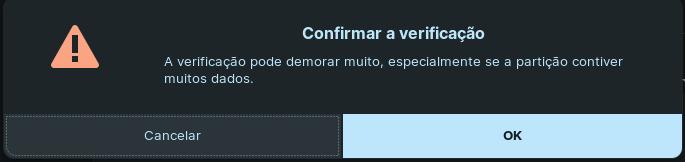
Como testar a saúde do seu HD de forma avançada
O GSmartControl é um programa que pode ser muito útil para verificar se o seu HD está funcionando corretamente, ele se encontra nos repositórios oficias das principais distribuições Linux.
Para instalar no Ubuntu, basta você procurar na Central de Programas pelo pacote: GSmartControl
Ou se preferir instalar pelo terminal:
sudo apt-get install gsmartcontrolApós instalado procure pelo programa pelo menu do sistema, ele vai listar os seus discos rígidos, para abrir as opções de teste basta dar dois cliques no disco desejado.
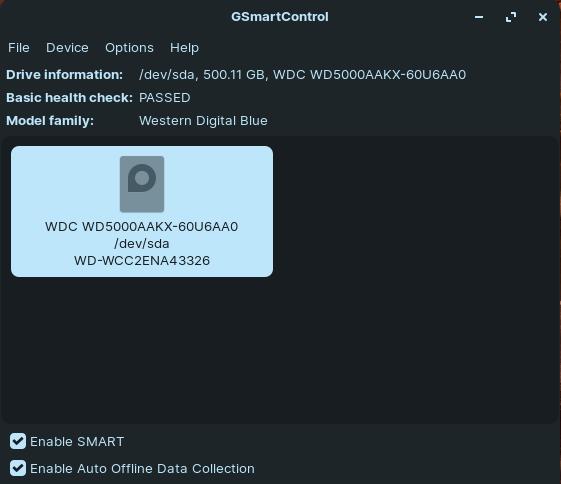
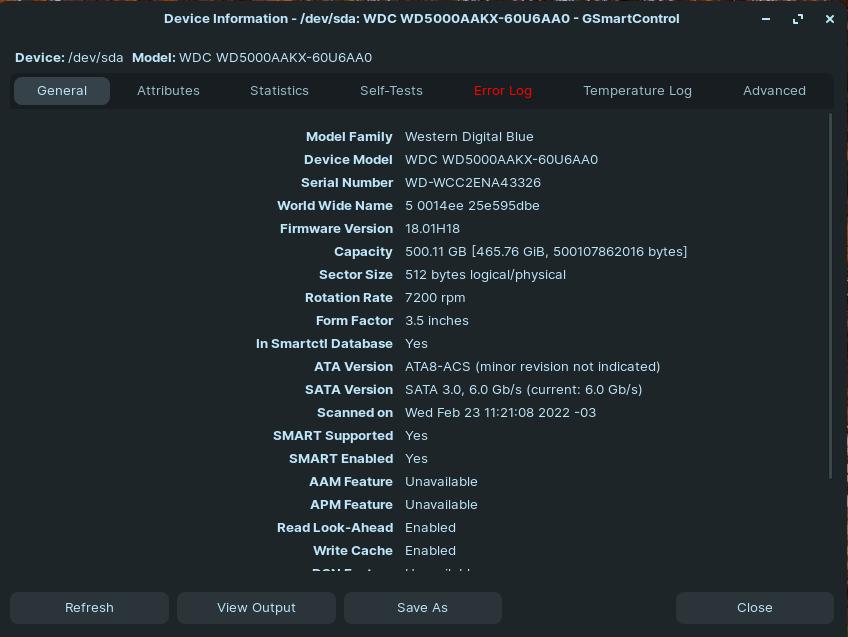
Na opção “Self-Tests” você encontra opções para testar a saúde do seu HD, conforme a imagem abaixo:
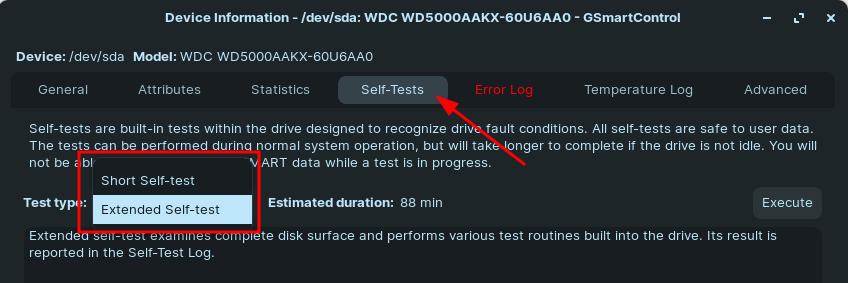
No caso do HD utilizado para o nosso teste, a versão estendida da verificação tem uma estimativa de 88 minutos, isso pode variar dependendo do tamanho do disco rígido, quantidade de arquivos e se o GSmartControl já detectou algum problema prévio com o seu dispositivo.
Ao iniciar o teste será apresentada a seguinte tela:
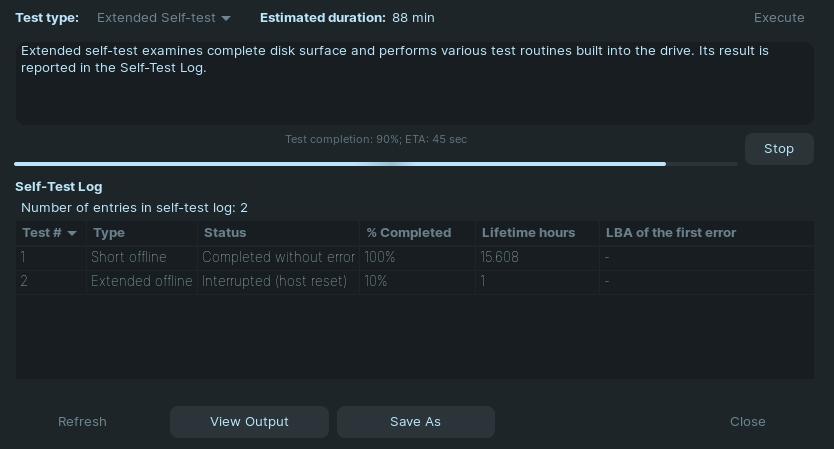
Após o teste terminar o seguinte relatório será apresentado, mostrando como está a saúde do seu HD.
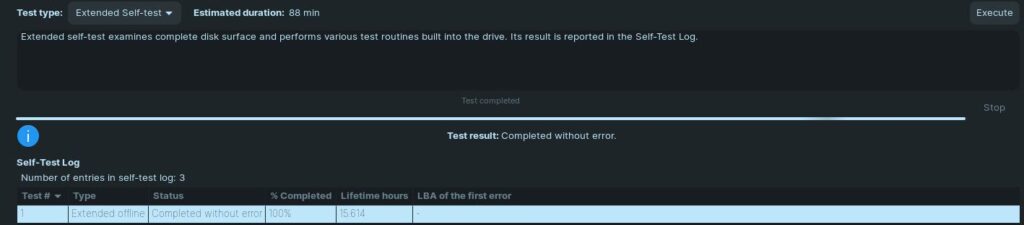
Este conteúdo foi útil para você? Se utiliza discos mecânicos em seu computador compartilhe conosco como que você testa a saúde do seu HD no Linux.
Obrigado pela leitura. Até a próxima.




